nội dung
Hàm LEN là công cụ quen thuộc trong Excel giúp bạn đếm ký tự trong một ô dữ liệu bất kỳ, bao gồm cả khoảng trắng và ký tự đặc biệt. Với cú pháp đơn giản và khả năng kết hợp linh hoạt với các hàm khác như LEFT, RIGHT, TRIM hay SUBSTITUTE, hàm LEN là lựa chọn lý tưởng để kiểm soát và xử lý chuỗi văn bản hiệu quả. Hãy cùng bài viết khám phá cách sử dụng hàm LEN nào!
Hàm LEN trong Excel là gì?
Hàm LEN là một công cụ hữu ích trong Excel dùng để xác định số lượng ký tự có trong một chuỗi văn bản, bao gồm cả khoảng trắng. Cú pháp sử dụng như sau: =LEN(Text), trong đó Text có thể là một ô cụ thể hoặc một đoạn văn bản cần đo độ dài.
Một số lưu ý khi sử dụng:
- Hàm LEN chỉ dùng để đếm số ký tự mà không ảnh hưởng đến dữ liệu ban đầu, do đó bạn có thể yên tâm sử dụng mà không làm thay đổi nội dung gốc.
- Hàm này có thể phối hợp hiệu quả với các hàm xử lý chuỗi khác như LEFT, RIGHT hoặc MID để trích xuất dữ liệu theo yêu cầu cụ thể.
- Tuy nhiên, cần lưu ý rằng LEN không hoạt động với dữ liệu kiểu ngày tháng. Khi áp dụng với kiểu dữ liệu này, kết quả có thể không phản ánh đúng mong đợi.
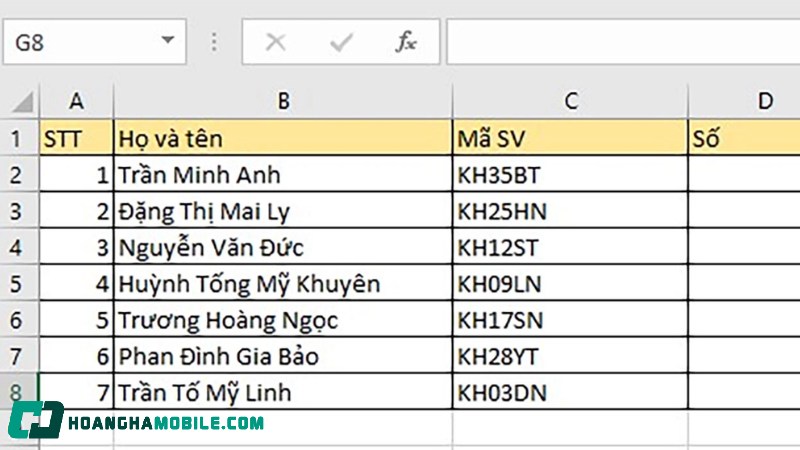
Cú pháp hàm LEN để đếm ký tự trong Excel
Hàm LEN trong Excel có nhiệm vụ đếm tổng số ký tự có trong một ô hoặc một chuỗi văn bản, bao gồm cả dấu cách. Cú pháp sử dụng rất đơn giản: =LEN(Text). Trong đó, Text là phần nội dung bạn muốn kiểm tra, đó có thể là dữ liệu trong một ô hoặc một chuỗi nhập trực tiếp.
Để xác định số ký tự có trong một chuỗi bất kỳ, bạn có thể dùng hàm LEN với cấu trúc như sau: =LEN(ô_chứa_chuỗi). Hàm sẽ trả về độ dài tính theo từng ký tự, kể cả khoảng trắng, dấu câu hoặc ký tự đặc biệt. Đây là hàm thường được áp dụng trong việc kiểm tra độ dài dữ liệu văn bản.
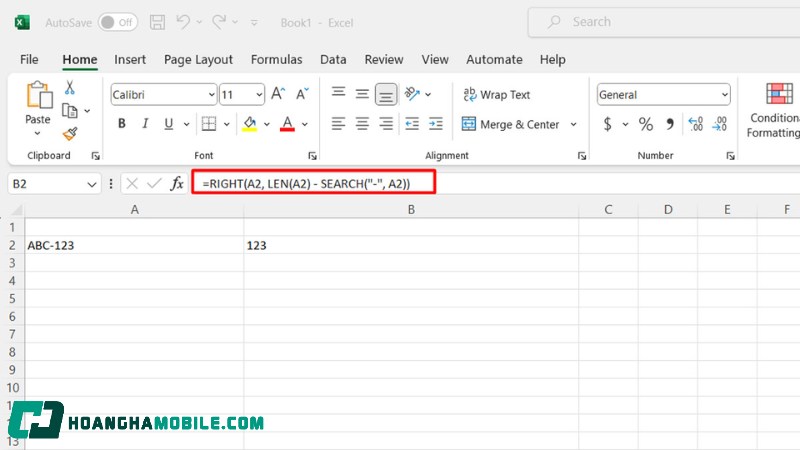
Cách sử dụng hàm LEN để đếm ký tự từ cơ bản đến nâng cao
Hàm LEN là một trong những hàm xử lý văn bản cơ bản nhưng cực kỳ hữu ích trong Excel. Từ việc đếm số ký tự đơn giản cho đến các ứng dụng kết hợp nâng cao, bạn hoàn toàn có thể kiểm soát dữ liệu một cách linh hoạt. Dưới đây là hướng dẫn chi tiết từ mức độ cơ bản đến nâng cao khi sử dụng hàm LEN:
Sử dụng hàm LEN cơ bản
Chúng ta có ví dụ như sau:
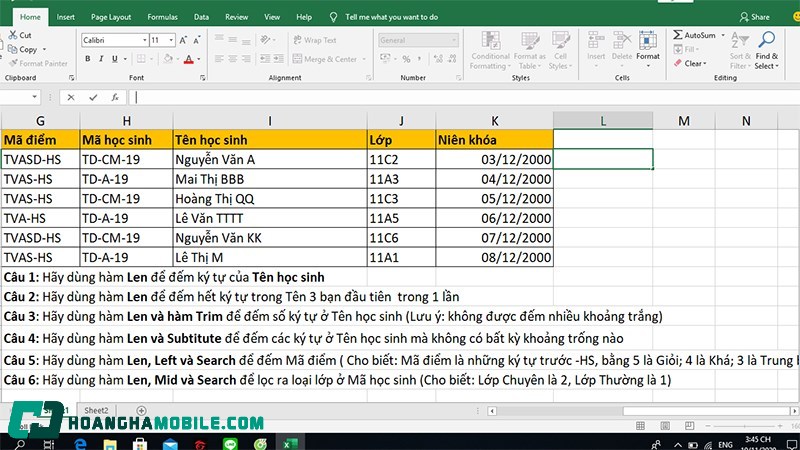
- Bước 1: Click vào một ô bất kỳ trong Excel và nhập công thức: =LEN(Text) (Text là ô chứa nội dung bạn muốn đếm ký tự).
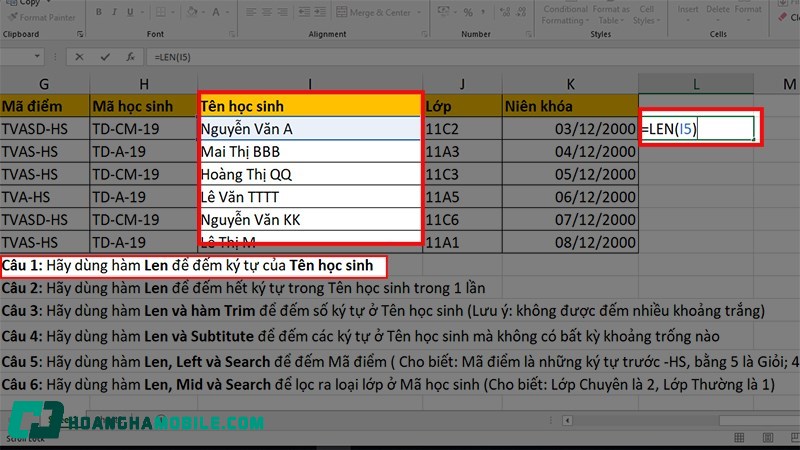
- Bước 2: Nhấn Enter để hiển thị kết quả – hàm sẽ tính cả chữ, số, dấu cách và ký tự đặc biệt trong chuỗi.
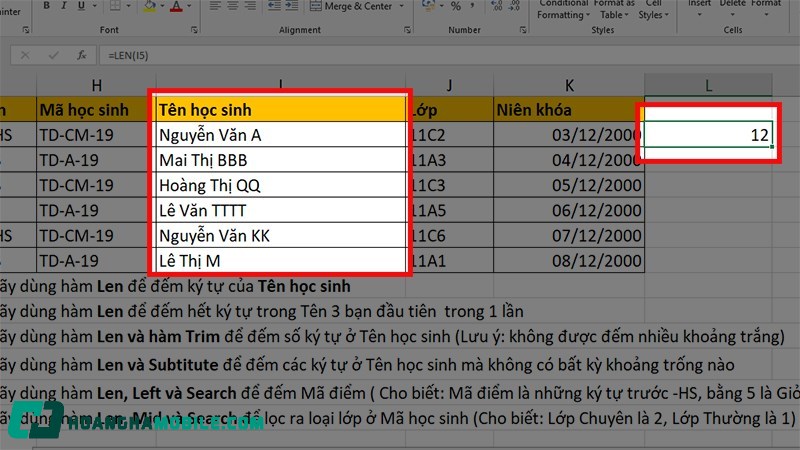
- Bước 3: Để áp dụng cho nhiều ô, hãy kéo thả từ góc dưới bên phải của ô công thức xuống các dòng còn lại.
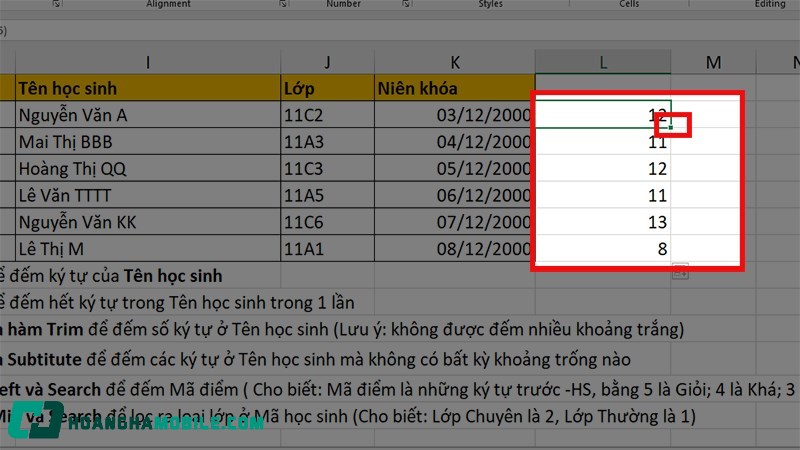
Lưu ý: Hàm không áp dụng cho định dạng ngày tháng. Sau khi sao chép công thức, nên kiểm tra lại để chắc chắn tham chiếu đúng ô cần tính.
Sử dụng hàm LEN kết hợp hàm SUM
- Bước 1: Tại một ô bất kỳ, bạn nhập công thức: =SUM(LEN(Text1);LEN(Text2);LEN(Text3) để tính tổng số ký tự của ba ô khác nhau. Lưu ý: Dấu ngăn cách giữa các hàm có thể là dấu phẩy (,) hoặc chấm phẩy (;) tùy theo cài đặt vùng của Excel, trong ví dụ này sử dụng dấu ;.
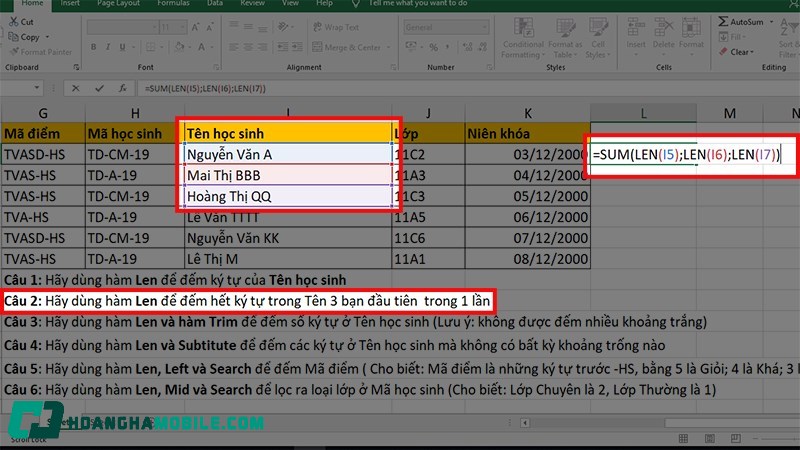
- Bước 2: Nhấn Enter để hệ thống hiển thị tổng số ký tự từ ba ô được chọn.
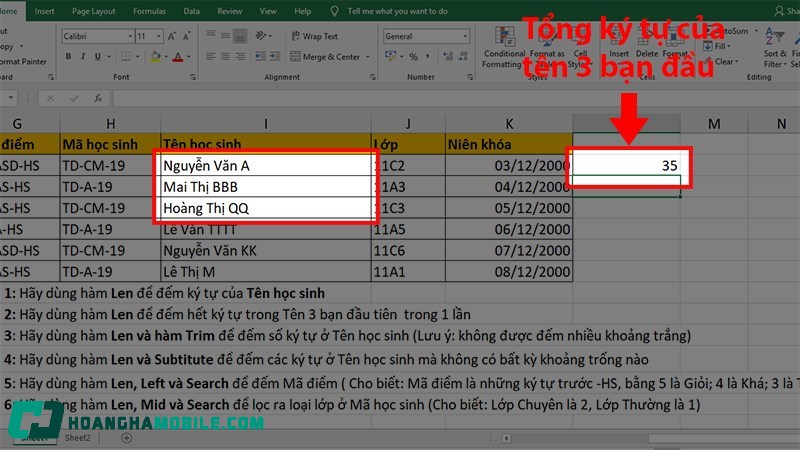
Sử dụng LEN để đếm ký tự từ bên trái của một ký tự
- Bước 1: Tại ô bất kỳ trong bảng tính, nhập công thức: =LEN(LEFT(Text;SEARCH(Ký_tự_tìm;Text)-1)) để xác định số ký tự đứng trước một ký tự cụ thể như “-“, “_”, “/”. Giải thích công thức:
- Text là ô chứa chuỗi cần xử lý
- Ký_tự_tìm là ký tự mà bạn muốn tìm vị trí trong chuỗi
- Công thức SEARCH xác định vị trí ký tự, LEFT trích xuất phần bên trái, và LEN đếm độ dài kết quả trả về
- -1 được dùng để loại bỏ chính ký tự tìm kiếm khỏi kết quả đếm
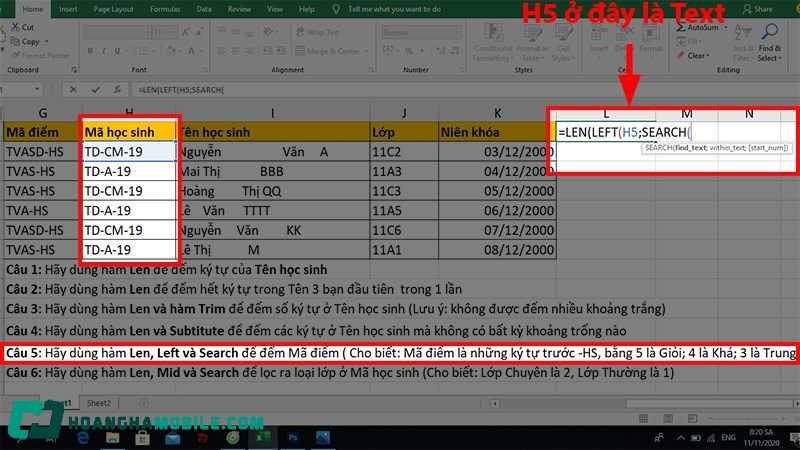
- Bước 2: Ví dụ cụ thể: với chuỗi trong ô G5 là “ABC-XYZ”, công thức =LEN(LEFT(G5;SEARCH(“-“;G5)-1)) sẽ trả về kết quả là 3 (đếm “ABC”).
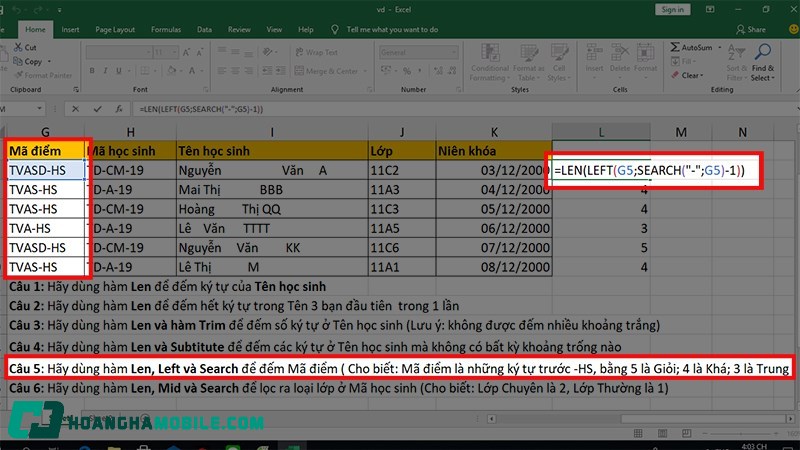
- Bước 3: Nhấn Enter để xem kết quả số ký tự trước ký tự đặc biệt đã chọn.
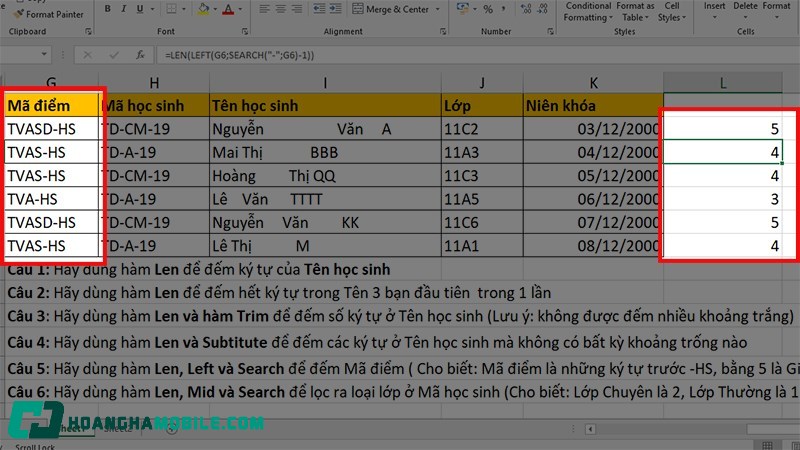
Sử dụng LEN để đếm ký tự từ bên phải của một ký tự
Phương pháp này tương tự như cách kết hợp LEN với LEFT và SEARCH. Nhưng thay vì lấy phần ký tự nằm bên trái ký tự đặc biệt, bạn sẽ sử dụng hàm RIGHT để đếm phần nằm phía sau.
Công thức:
=LEN(RIGHT(Text; LEN(Text) – SEARCH(Ký_tự; Text)))
Giải thích:
- SEARCH tìm vị trí của ký tự đặc biệt trong chuỗi
- LEN(Text) tính tổng chiều dài toàn bộ chuỗi
- Phép trừ xác định phần ký tự còn lại phía sau
- RIGHT trích phần bên phải, và LEN đếm số ký tự của phần đó.
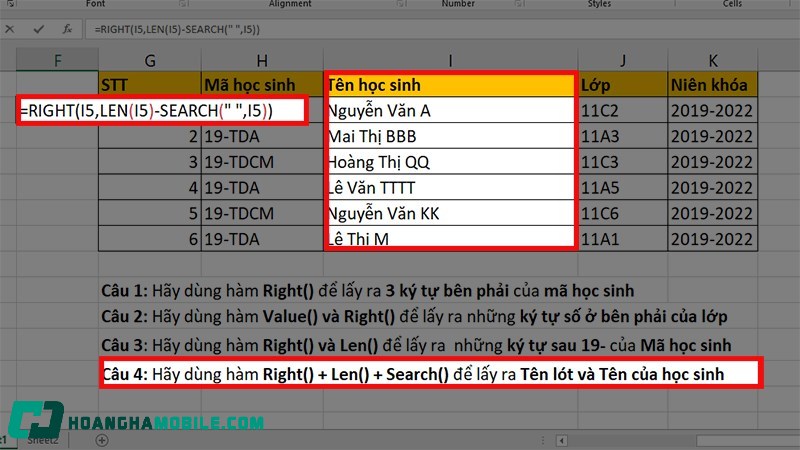
Sử dụng hàm LEN để đếm chuỗi ký tự
Khi cần loại bỏ khoảng trắng dư thừa ở đầu, cuối hoặc giữa chuỗi trước khi đếm số ký tự, bạn có thể kết hợp hàm đếm ký tự LEN với TRIM. Cú pháp: =LEN(TRIM(Text)). Trong đó Text là ô dữ liệu chứa chuỗi văn bản bạn muốn xử lý.
- Bước 1: Tại một ô trong bảng tính, nhập công thức =LEN(TRIM(A1)) để đếm chính xác số ký tự sau khi loại bỏ các khoảng trắng thừa. Việc kết hợp này giúp đảm bảo kết quả đếm không bị sai lệch bởi các ký tự trắng không mong muốn. Cú pháp này đặc biệt hữu ích khi xử lý dữ liệu nhập từ nguồn ngoài.
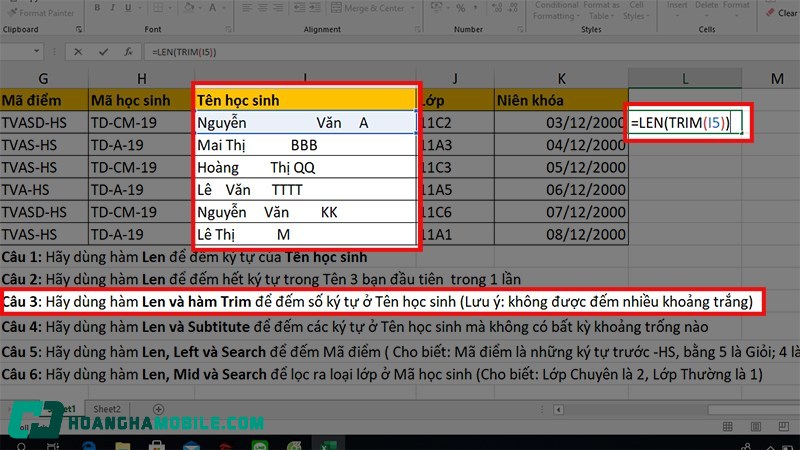
- Bước 2: Nhấn Enter và xem kết quả, số ký tự thực tế sau khi đã làm sạch chuỗi sẽ xuất hiện.
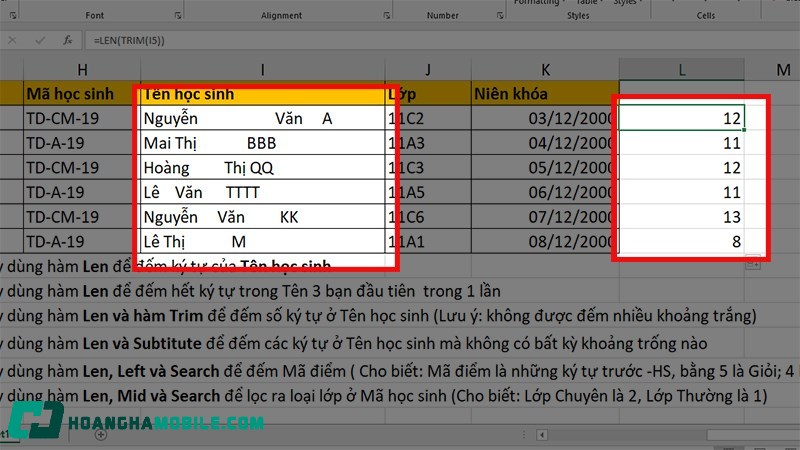
Sử dụng hàm LEN để đếm ký tự không tính khoảng trắng
Khi muốn đếm số ký tự thực sự có trong một chuỗi mà không tính khoảng trắng, bạn có thể sử dụng kết hợp giữa LEN và SUBSTITUTE.
- Bước 1: Tại một ô bất kỳ, nhập công thức: =LEN(SUBSTITUTE(Text; Old_Text; New_Text)). Trong đó:
- Text: là ô chứa chuỗi cần xử lý
- Old_Text: là ký tự bạn muốn loại bỏ (ví dụ ” “)
- New_Text: là giá trị thay thế (nếu xóa ký tự thì để trống “”)
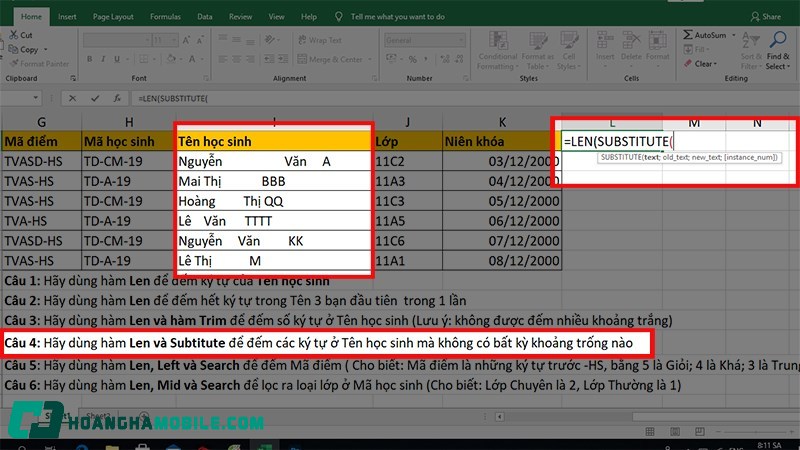
- Bước 2: Ví dụ: nếu ô I5 chứa “Nguyễn Văn A” và bạn muốn đếm số ký tự bỏ qua khoảng trắng, dùng công thức: =LEN(SUBSTITUTE(I5; ” “; “”)). Kết quả sẽ là 11 thay vì 13, vì hai dấu cách đã bị loại bỏ trước khi đếm.
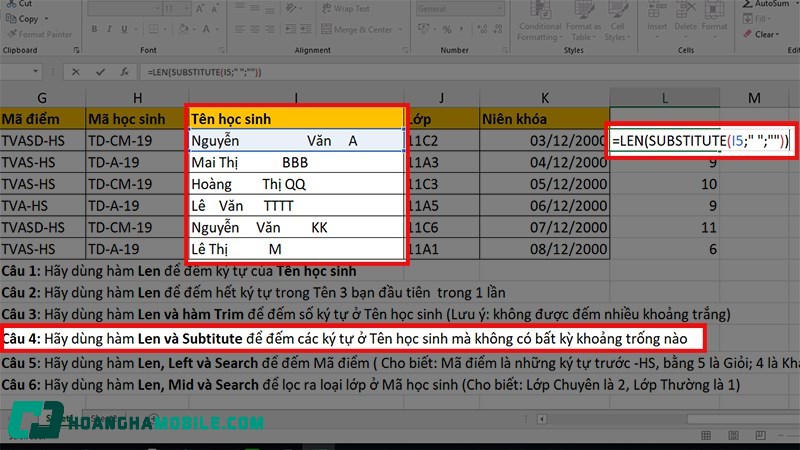
- Bước 3: Nhấn Enter để hiển thị kết quả. Nếu muốn áp dụng công thức cho nhiều ô, bạn chỉ cần kéo công thức xuống các dòng khác trong cùng cột như bình thường.
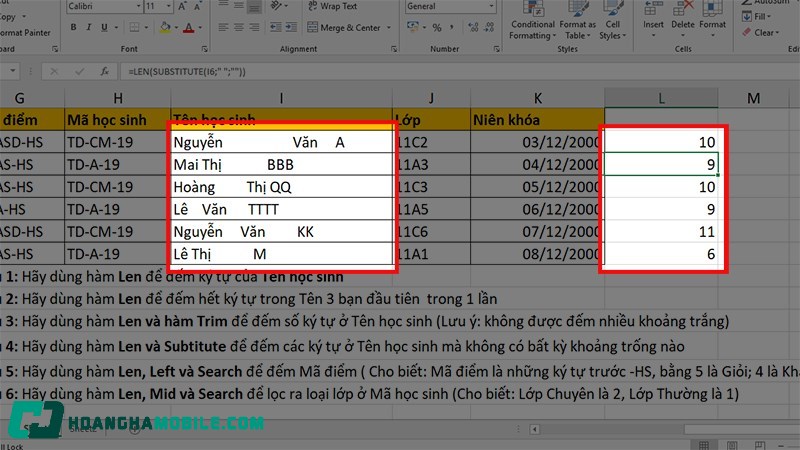
Lưu ý khi sử dụng hàm LEN đếm ký tự
Khi áp dụng hàm LEN để đếm các ký tự trong Excel, bạn cần quan tâm đến một số đặc điểm đặc thù của hàm này. Việc hiểu rõ cách hàm hoạt động sẽ giúp bạn tránh được những lỗi phổ biến và áp dụng linh hoạt hơn trong thực tế:
Hàm LEN đếm cả khoảng trắng trong chuỗi
Dù là khoảng trắng ở đầu, giữa hay cuối chuỗi, hàm LEN vẫn tính tất cả là ký tự. Điều này có thể gây ra sai lệch nếu dữ liệu bạn đang kiểm tra chưa được xử lý sạch. Do đó, hãy chắc chắn rằng chuỗi văn bản không chứa dấu cách thừa nếu bạn chỉ muốn đếm phần nội dung chính.
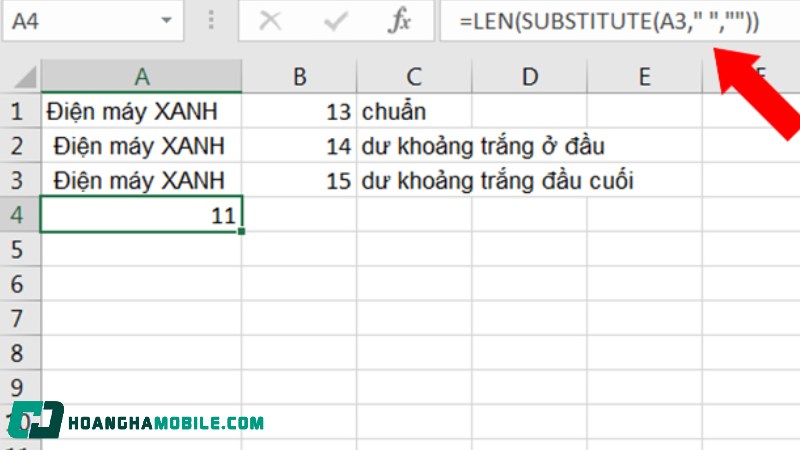
Không áp dụng trực tiếp cho dữ liệu dạng ngày tháng
Khi bạn sử dụng hàm LEN với các ô chứa ngày tháng, Excel sẽ đếm ký tự dựa trên giá trị số nội bộ của ngày đó (thường là số seri), chứ không phải định dạng hiển thị. Kết quả trả về có thể khiến bạn hiểu sai nếu không để ý đến kiểu dữ liệu ban đầu.
Kết quả phụ thuộc vào nội dung thực tế trong ô
Đôi khi chuỗi văn bản được tạo ra từ công thức hoặc chứa các ký tự ẩn mà bạn không nhìn thấy bằng mắt thường. Trong trường hợp đó, LEN vẫn đếm toàn bộ ký tự thật sự có trong ô, không phải chỉ những gì hiển thị. Điều này rất quan trọng khi xử lý dữ liệu tự động.
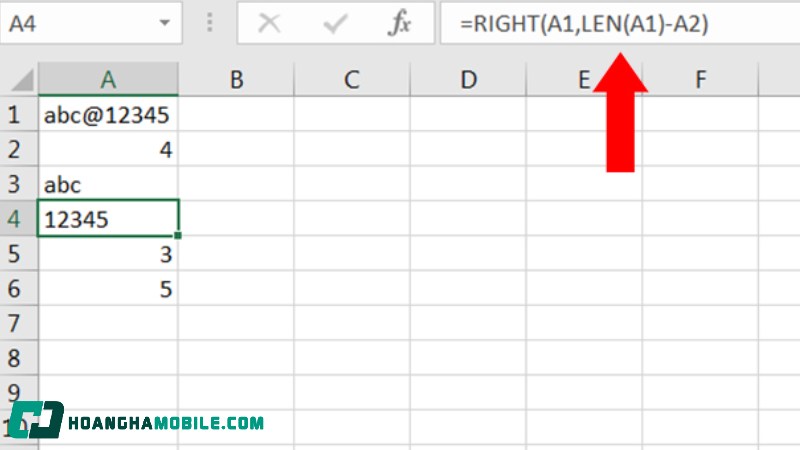
Nên kết hợp với TRIM hoặc SUBSTITUTE để loại bỏ ký tự thừa
Nếu bạn muốn đếm chính xác phần nội dung cốt lõi mà không bị ảnh hưởng bởi khoảng trắng dư, hãy dùng hàm TRIM để loại bỏ dấu cách ở đầu/cuối chuỗi. Trong khi đó, SUBSTITUTE rất hữu ích khi bạn muốn loại bỏ toàn bộ ký tự nhất định (như dấu cách, dấu chấm,…).
Hàm LEN phù hợp nhất với dữ liệu dạng văn bản
Hàm đếm ký tự LEN hoạt động hiệu quả khi áp dụng cho các chuỗi ký tự chứa chữ, số hoặc ký hiệu đặc biệt. Tuy nhiên, khi làm việc với dữ liệu dạng logic (TRUE/FALSE), công thức hoặc các định dạng đặc biệt, bạn nên kiểm tra lại kết quả để tránh hiểu nhầm.
Câu hỏi thường gặp về hàm LEN
Sau đây là vài câu hỏi thường gặp về hàm LEN:
Hàm LEN có phân biệt chữ hoa và chữ thường không?
Không. LEN chỉ đếm số lượng ký tự, không phân biệt đó là chữ hoa hay chữ thường.
Hàm LEN có thể dùng với nhiều ô cùng lúc không?
Không trực tiếp. LEN chỉ áp dụng cho từng ô đơn. Tuy nhiên, bạn có thể kết hợp với SUM hoặc ARRAYFORMULA (trong Google Sheets) để tính tổng số ký tự của nhiều ô.
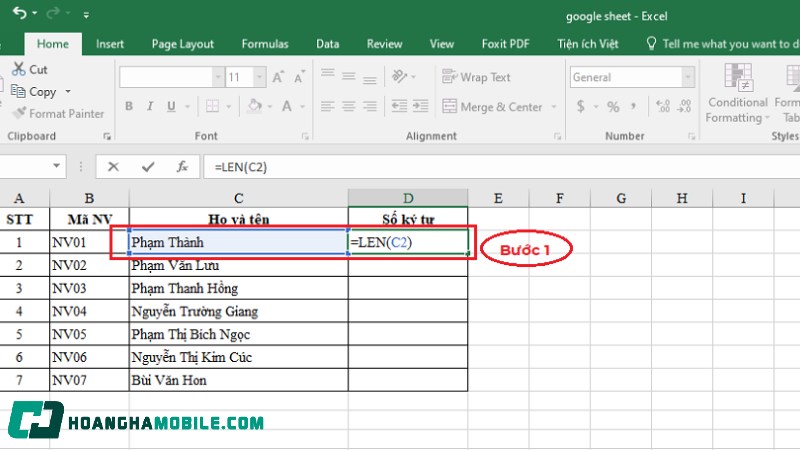
Có thể dùng LEN để đếm ký tự trong kết quả của một công thức khác không?
Có. Bạn hoàn toàn có thể lồng hàm LEN với một hàm khác, ví dụ: =LEN(TEXT(A1, “dd-mm-yyyy”)) để đếm các ký tự trong chuỗi ngày đã định dạng lại.
LEN có hoạt động với ô trống không?
Có. Nếu ô hoàn toàn trống, hàm LEN sẽ trả về 0. Nếu ô có khoảng trắng mà bạn không nhìn thấy, kết quả sẽ là 1 hoặc nhiều hơn, tùy số lượng dấu cách.
Hàm LEN có đếm được ký tự đặc biệt hoặc ký tự Unicode không?
Có. LEN sẽ đếm cả ký tự đặc biệt, dấu tiếng Việt và ký tự Unicode như emoji. Mỗi ký tự như vậy thường được tính là 1 ký tự, nhưng với một số emoji tổ hợp có thể được tính nhiều hơn tùy hệ thống.
Việc nắm vững cách sử dụng hàm LEN sẽ giúp bạn dễ dàng đếm ký tự trong Excel và xử lý dữ liệu văn bản một cách chính xác hơn. Dù là loại bỏ khoảng trắng, trích xuất chuỗi con hay tính toán độ dài văn bản, hàm LEN luôn đóng vai trò quan trọng trong thao tác hàng ngày với bảng tính. Hy vọng bài viết đã cung cấp cho bạn kiến thức hữu ích để áp dụng linh hoạt trong công việc.
Tham khảo bài viết liên quan:
- Các hàm excel cơ bản mà bạn cần nắm rõ
- Hàm SUM trong Excel: Cú pháp và cách dùng kèm ví dụ minh họa chi tiết

Thời Sự
Từ vụ lật ô tô 10 người chết ở Hà Tĩnh: Xe khách không phù hiệu có bị xử phạt?
Th7
Công Nghệ
Starlink của Elon Musk được cấp phép cung cấp Internet vệ tinh tại Ấn Độ
Th7
Giải Trí
‘Dịu dàng màu nắng’ tập cuối: Xuân Bắc và Lan Anh sốc trước diện mạo mới của Thảo
Th7
Công Nghệ
Giữa “ma trận” ứng dụng dịch vụ công giả, iHanoi và “Tiện ích thanh toán” trở thành lựa chọn an toàn cho người dân Thủ đô
Th7
Công Nghệ
Đào hầm từ London đến New York: Thách thức lớn nhất lịch sử?
Th7
Thời Sự
‘Đại ca’ giang hồ dính đạn sau màn báo thù vì tranh nữ nhân viên quán karaoke
Th7
Thể Thao
Xác định 4 đội bóng vào bán kết giải vô địch U15 Quốc gia
Th7
Thể Thao
Sarina Wiegman: Người đàn bà ‘thép’ và bộ óc chiến lược của bóng đá Anh
Th7
Công Nghệ
Sở hữu Galaxy Z Flip7 đừng bỏ lỡ những thủ thuật hay ho giúp bạn dùng máy tiện lợi hơn
Th7
Công Nghệ
Trả lời những tin nhắn này, nhiều thanh niên đã phải chuyển khoản liên tục cho đến khi tài khoản hết sạch tiền
Th7
Ẩm Thực
Gà nướng mắm nhĩ – món ngon khó cưỡng của Thế giới gà ngon
Th7
Thời Sự
An Giang chuyển điều tra 5 vụ có dấu hiệu tiêu cực, tham nhũng, sai phạm gần 110 tỷ đồng
Th7
Thể Thao
U23 Việt Nam đấu U23 Indonesia: Rayhan Hannan giữa Iniesta và Pedri
Th7
Giải Trí
Negav vừa tham gia gameshow đã ‘đóng kịch’ liên tục với Kaity Nguyễn
Th7
Thời Sự
Bỏ giấc mơ làm nghệ sĩ, chàng trai Ngoại thương trở thành thạc sĩ Harvard
Th7
Radio My
Nam hành khách bất ngờ chạy về phía trước, cố mở cửa thoát hiểm máy bay
Th7
Công Nghệ
Hướng dẫn cách tắt nguồn điện thoại Galaxy Z Flip7 khi không dùng phím cứng
Th7
Công Nghệ
Đại diện OPPO: “Better Choice Awards là cột mốc khẳng định uy tín thương hiệu của Reno series”
Th7
Thời Sự
Đại hội Đảng bộ UBND phường Nghĩa Đô: Quyết tâm xây dựng chính quyền hiệu lực, hiệu quả
Th7
Thời Sự
Dự báo thời tiết 29/7/2025: Nắng nóng mạnh toàn miền Bắc, Nam Bộ mưa to cục bộ
Th7
Thể Thao
Pep Guardiola khoe diện mạo mới gây ngỡ ngàng
Th7
Công Nghệ
Sinh viên PTIT giành giải Nhất cuộc thi tìm hiểu về công ước chống tội phạm mạng
Th7
Công Nghệ
Samsung Galaxy S26 Ultra lộ bản dựng đầu tiên: Thiết kế mới, camera nâng cấp mạnh, sạc nhanh 65W
Th7
Thời Sự
Xây dựng phường Ba Đình xứng đáng phường kiểu mẫu của Thủ đô Hà Nội Văn hiến – Văn minh – Hiện đại
Th7
Thời Sự
Chia sẻ thấm thía của hiệu trưởng trường chuyên với phụ huynh, học sinh lớp 10
Th7
Radio My
Vượt lũ cứu sản phụ giữa đêm, bác sĩ ở Nghệ An trở về thấy nhà bị cuốn trôi
Th7
Radio My
Vượt lũ cứu sản phụ giữa đêm, bác sĩ ở Nghệ An trở về thấy nhà bị cuốn trôi
Th7
Công Nghệ
Galaxy Z Fold7 đang làm điều mà iPhone 16 Pro Max không dám: Đổi hình thái, giữ nguyên trải nghiệm
Th7
Thể Thao
Messi và vợ gây sốt khi xuất hiện trên ‘kiss cam’ ở buổi hòa nhạc của Coldplay
Th7
Thời Sự
Nhiều cô gái trẻ ở Ninh Bình bị ép vào nhà nghỉ, tự chụp ảnh bị bắt cóc
Th7
Thể Thao
Arsenal ra mắt Viktor Gyokeres: Mikel Arteta thay đổi để vô địch
Th7
Giải Trí
Diễn viên Trọng Nhân khởi kiện chủ quán bánh bò bất chấp lời xin lỗi
Th7
Radio My
Nghỉ hưu không như mơ, nữ trưởng phòng quay lại làm việc nhưng sốc nặng khi nghe đồng nghiệp nói về mình
Th7
Thể Thao
Tin chuyển nhượng hôm nay 29/7: MU săn nhà vô địch C1, Chelsea đề xuất phương án ‘2 đổi 1’
Th7
Công Nghệ
iPhone giá rẻ nhất chỉ từ 11.69 triệu, hỗ trợ trả chậm 0% lãi suất, trả trước 0đ, đến ngay TGDĐ
Th7
Công Nghệ
Hạ tầng còn nhiều bất cập nhưng quốc gia này vẫn ‘lột xác’ ngoạn mục với xe điện
Th7
Thời Sự
Thủy điện Thác Bà xả lũ khẩn cấp, Hà Nội và 3 tỉnh nhận cảnh báo
Th7
Thời Sự
Học sinh Việt Nam giành 1 Huy chương Vàng Olympic Sinh học quốc tế năm 2025
Th7
Radio My
Hơn 1 tỷ đồng tiền sính lễ và lời chia tay đẫm nước mắt của đôi trẻ yêu 2 năm
Th7
Công Nghệ
Samsung Galaxy Z Fold 7: Tạo nên chuẩn mực mới trong thiết kế gập
Th7
Thể Thao
Nhận định, soi tỷ lệ Yokohama Marinos vs Liverpool 17h30 ngày 30/7, giao hữu mùa hè 2025
Th7
Công Nghệ
Nếu CSGT không chấp nhận kiểm tra GPLX trên VNeID, người dân có thể phản ánh tới Cục trưởng CSGT
Th7
Thời Sự
Đảng ủy xã Thường Tín tổ chức đóng góp ý kiến cho Văn kiện Đại hội Đảng bộ các cấp
Th7
Thời Sự
Giám đốc điều hành 7 công ty dùng ảnh ghép, đồi trụy để đòi nợ
Th7
Thể Thao
HLV U23 Indonesia chuẩn bị kịch bản đá penalty với U23 Việt Nam
Th7
Giải Trí
MONO vi phạm nghiêm trọng, Song Luân suýt bỏ cuộc ‘Chiến sĩ quả cảm’
Th7
Radio My
Ly hôn khi mẹ chồng bệnh nặng, tôi bị cả nhà chồng oán trách vô tâm, bội bạc
Th7
Thể Thao
Nhận định, soi tỷ lệ Kairat Almaty vs KuPS 23h00 ngày 29/7, vòng loại cúp C1 Châu Âu
Th7
Công Nghệ
Những điểm sáng trên realme 14 5G mà người dùng có thể chưa biết
Th7
Công Nghệ
TOP 10 công cụ check chính tả tiếng Việt online đơn giản, chính xác
Th7
Giải Trí
Ăn một quả táo mỗi ngày có thể giúp bạn trông trẻ hơn
Th6
Công Nghệ
Máy giặt Casper của nước nào? Có tốt không? TOP 7 sản phẩm đáng mua nhất
Th7
Thể Thao
Messi rất giỏi nhưng Miami khó làm nên chuyện ở FIFA Club World Cup 2025
Th6
Công Nghệ
Xiaomi 15T Pro sắp ra mắt với nâng cấp camera đáng chú ý so với Redmi K80 Ultra
Th6
Thời Sự
Tổng cục Công nghiệp quốc phòng được vinh danh ‘Vinh quang Việt Nam’
Th6
Thời Sự
Những thực phẩm không nên để ở cửa tủ lạnh
Th6
Công Nghệ
Thứ duy nhất trên đời có thể giúp Israel “kết liễu” ngọn nguồn sức mạnh Iran
Th6
Thể Thao
Lịch thi đấu bóng đá hôm nay 21/7: Trực tiếp U23 Indonesia đấu với U23 Malaysia
Th7